本文概括介绍正在进行分析的的流程的属性。 这包括通过摘要图表和统计信息获得的有关流程的信息。 统计信息显示在顶部面板中。 统计信息中显示的特定记录列表显示在底部面板中。
统计信息始终反映应用了筛选器(如果有)之后的数据。
统计信息类型
要打开统计信息屏幕,在打开视图的左侧面板上选择统计信息。 提供以下统计信息类型:
案例概览:具有案例级指标的单个案例的统计信息。 要了解更多信息,请转到案例概览统计信息。
活动统计信息:显示各个事件级属性的活动。 要了解更多信息,请转到活动(事件级)统计信息。
- 使用标记为其他和源的流程导入的属性与活动的统计信息具有相同的统计摘要。
边缘统计信息:流程路径(边缘)指标。 要了解详细信息,请转到边缘统计信息。
案例持续时间影响:评估案例级属性(包括财务)对平均案例持续时间的影响的分析见解。 要了解更多信息,请转到本文中的案例持续时间影响。
业务规则:对定义的业务规则的概述。 要了解更多信息,请转到业务规则概述。
导出统计信息
您可以以 .png 格式导出统计信息图表,也可以以 .csv 格式导出记录表。
要导出,在导出下拉菜单中选择一个选项。
统计信息示例
通过统计信息,您可以快速发现流程中的问题。 以下各节提供了示例。
平均资源活动时间
显示资源的平均活动时间。 如下面的屏幕截图所示,很明显,一些资源需要比其他资源更长的时间来完成活动。 您可以缩小资源列表来获取更多数据。
要选择特定资源,请执行以下操作:
在类别下拉菜单中,选择 activityName。
选择启用筛选器。
在筛选依据下拉菜单中,选择关联。
通过选择空白的值字段,打开属性值列表。
选择关联名称。 这些名称将被添加到值字段中。
选择应用。
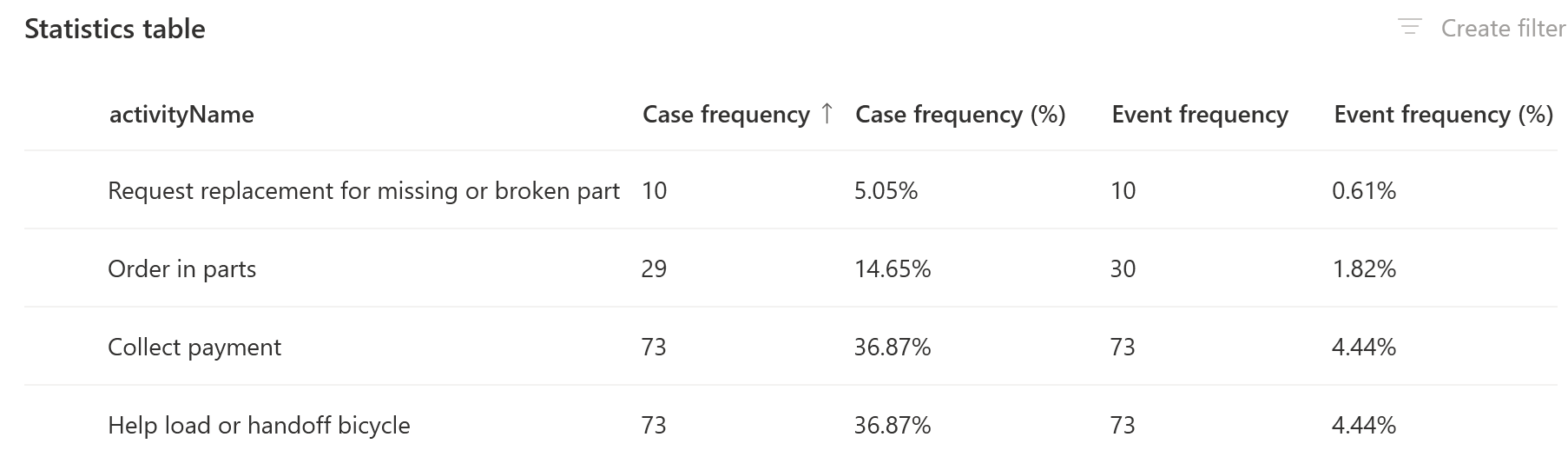
案例持续时间
显示具有不同持续时间间隔的案例数。 如果图表显示数据中存在平均值失真的罕见情况,此类案例可能需要注意,或者可能应作为非标准案例从流程分析中排除。
要选择案例持续时间,请执行以下操作:
在类别下拉菜单中,选择案例概览。
在可用案例下拉菜单中,选择案例持续时间。
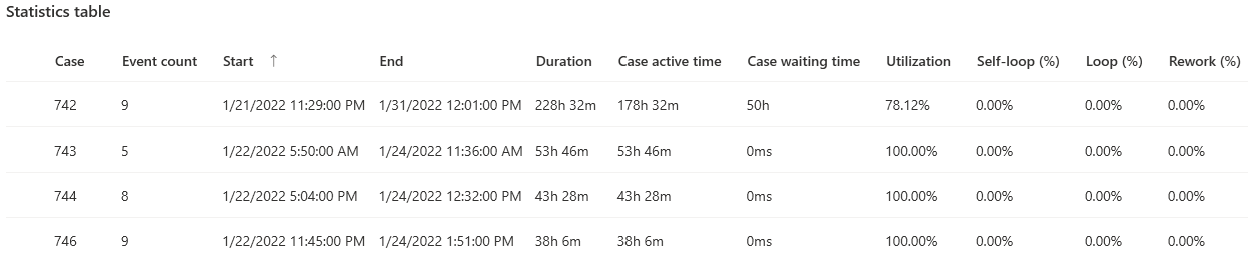
在统计信息图表中筛选
通过选择每一列,可以在流程实例的统计信息和属性的统计信息中筛选摘要图表中的选定值。 当您进行选择时,筛选屏幕将打开,其中包含筛选器的预设值。
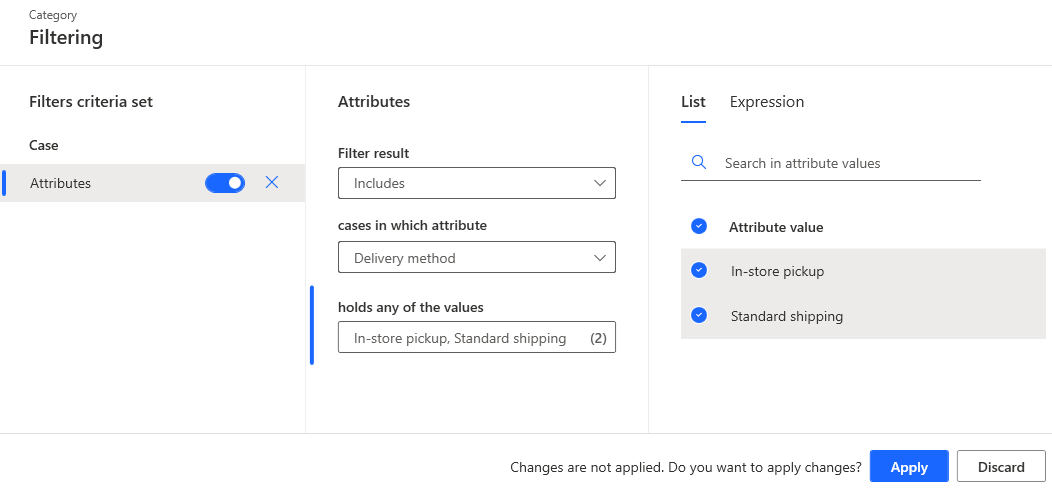
在统计信息网格中排序
您可以通过在可以进行排序的列的标题中选择向上或向下箭头来对统计信息网格进行排序。 这将更改升序和降序排序顺序。
案例持续时间影响
案例持续时间影响是评估案例级属性(包括财务)对平均案例持续时间的影响的复杂的分析见解。 Power Automate Process Mining 桌面应用获取所有案例级别属性值,并根据具有特定案例级别属性值(按具有此值的案例量加权)的案例的平均持续时间,计算具有此值的案例对总体平均案例持续时间的影响百分位数。
例如,如果文章是“软件许可证”,平均持续时间比文章“硬件”的持续时间长,但对整个案例持续时间的影响并不那么大。 这是因为“软件许可证”的案例频率远小于“硬件”的案例频率。
正百分比数(红色)表示相应的属性值在减慢流程。 负百分比数(绿色)表示在加快流程。 它对于平均持续时间的影响用百分比值表示。
要访问案例持续时间影响,从左上角的选择控制中选择案例持续时间影响统计信息。